很多在使用photoshop作图修图时,常常最怕的就是忘记保存文件,还有电脑断电蓝屏下,都会导致文件无法保存,对于这种情况怎么办呢?有什么方法可以让文件恢复吗?下面就跟随小编一起来看看吧。
1、打开编辑——首选项——文件处理,弹出设置对话框。
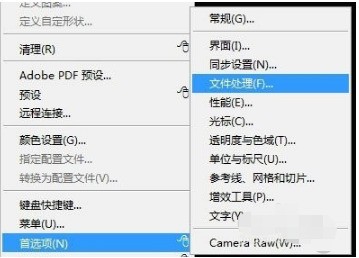
2、在弹出的对话框中勾选:自动存储恢复信息时间间隔5分钟。
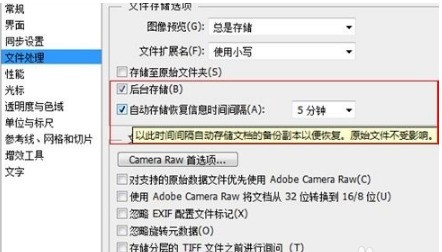
3、新建文档,随便写点什么内容,等待5分钟以上。

4、*号代表没有保存的文档。

5、时间到,等待5分钟以上了。

6、直接结束进程,模拟不正常关闭的情况;重新启动Photoshop,刚才没保存的文件跳出来了。

以上就是关于Photoshop文件没保存的恢复方法,需要的朋友们可以学习一下。